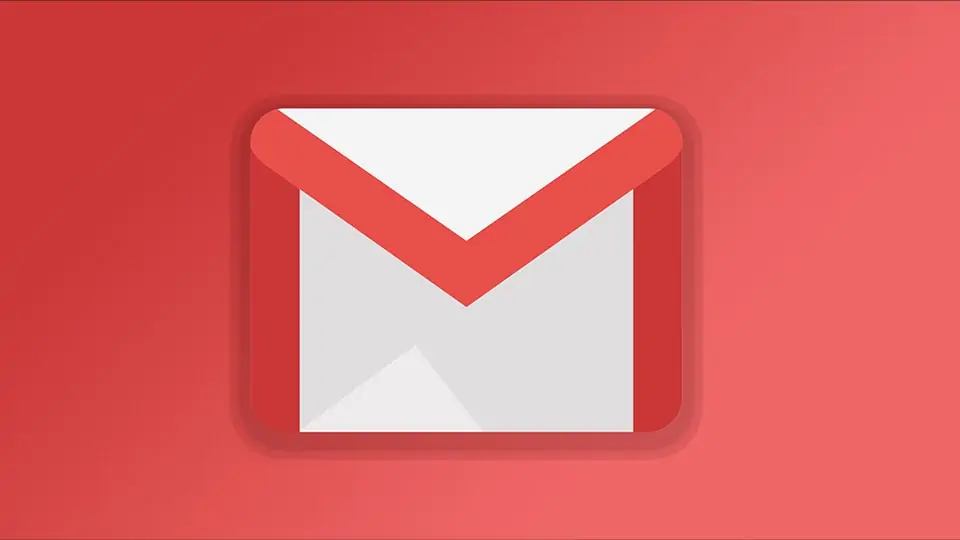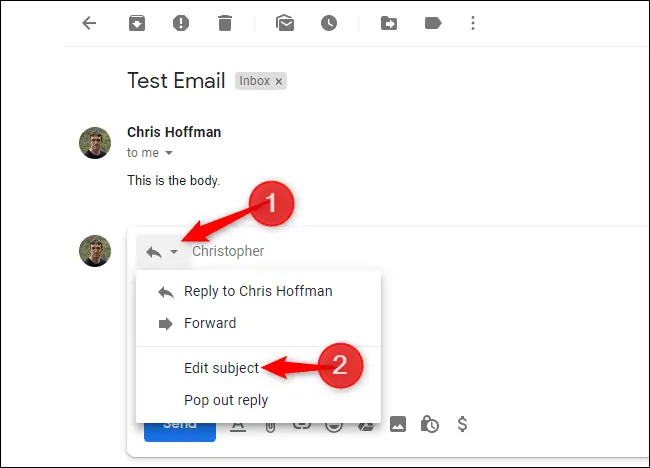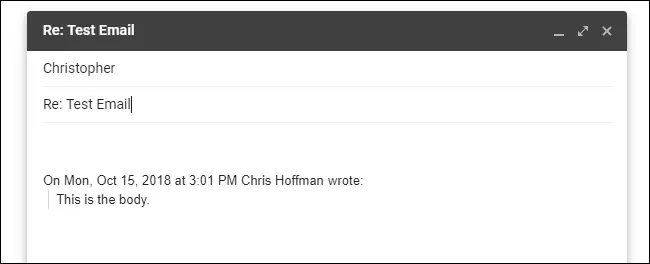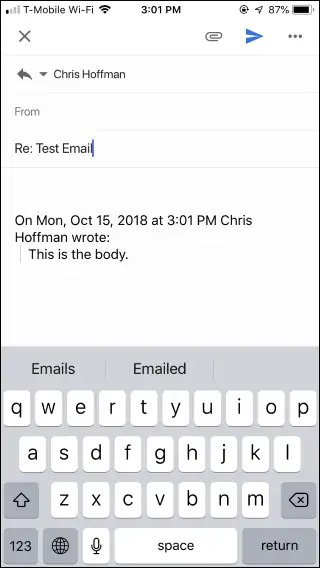زمانی که به ایمیلی در سرویس یا اپ Gmail گوگل پاسخ میدهید، میتوانید موضوع یا Subject را تغییر بدهید. حین فروارد کردن نیز این قابلیت وجود دارد اما کمی دور از دسترس است و شاید تصور کنید که تغییر دادن عنوان این ایمیلها غیرممکن است. تغییر دادن عنوان ایمیلی که Forward میشود روش خوبی برای مرتب کردن ظاهر ایمیلها است.
در ادامه به روش تغییر دادن عنوان ایمیلهای پاسخ و ایمیلهای فروارد شده در جیمیل میپردازیم.
نحوه تغییر دادن موضوع ایمیلها حین پاسخ دادن و فروارد کردن در جیمیل تحت وب
برای تغییر دادن موضوع یا به عبارت دیگر عنوان ایمیلهایی که با کلیک روی Reply یا Reply All یا Forward ساخته میشود، میتوانید از نسخهی تحت وب جیمیل استفاده کنید.
روی دکمهی سمت چپ فیلد To کلیک کنید و سپس روی گزینهی Edit Subject کلیک کنید.
جیمیل پنل ایجاد ایمیل جدید را نمایش میدهد و در این پنل میتوانید فیلد Subject را با عبارت دلخواهی پر کنید. به عنوان مثال اگر در بخش Subject عبارتی مثل Fwd: from some email ذکر شده، آن را پاک کنید و عبارت موردنظر خویش را تایپ کنید.
در نهایت روی دکمهی Send کلیک کنید تا ایمیل جدید ارسال شود.
تغییر عنوان جیمیلها در اپلیکیشن Gmail حین پاسخ دادن و فروارد کردن
در اپلیکیشن Gmail نیز قابلیت تغییر دادن عنوان وجود دارد و البته بسیار ساده است. زمانی که ایمیلی را در پاسخ به ایمیلی ایجاد میکنید، خط Subject یا موضوع در صفحه دیده میشود و ممکن است عبارتی که با کلمهی Re یا Fwd آغاز شده، در آن موجود باشد. روی این فیلد تپ کنید و عبارت موجود را پاک کنید. اکنون میتوانید جملهی موردنظر خویش را تایپ کنید و ایمیل را با عنوان جدید و مناسب ارسال کنید.
howtogeekسیارهی آیتی